Chia sẻ Tài liệu với các thành viên bên ngoài
Mục lục
Để chia sẻ Tài liệu với các thành viên bên ngoài, trước tiên bạn cần thêm chúng làm liên hệ trong Lark. Để tìm hiểu thêm, hãy truy cập Thêm hoặc xóa liên hệ bên ngoài .
Sau đó, thêm các thành viên bên ngoài làm cộng tác viên thông qua ngăn Chia sẻ. Nếu bạn vẫn không thể chia sẻ Tài liệu, có thể quyền chia sẻ tệp bên ngoài bị tắt trong Bảng điều khiển dành cho quản trị viên. Trong trường hợp này, vui lòng yêu cầu quản trị viên Lark thay đổi cài đặt. Để tìm hiểu thêm, hãy truy cập Quản trị viên | Cấu hình cài đặt Tài liệu .
Tại sao tôi không thể chia sẻ Tài liệu ra bên ngoài?
Vui lòng xem xét các yếu tố sau khi khắc phục sự cố:
-
Quản trị viên Lark phải bật quyền chia sẻ bên ngoài trong Bảng điều khiển quản trị trước khi các thành viên của tổ chức có thể chia sẻ Tài liệu ra bên ngoài.
-
Trên ngăn Chia sẻ , nhấp vào nút Cài đặt nút ở góc dưới bên phải và chọn Cho phép nội dung được chia sẻ bên ngoài trong Cài đặt quyền .
-
Nếu Tài liệu là tài liệu nội bộ và bạn không phải là chủ sở hữu của nó, hãy yêu cầu chủ sở hữu đi tới Cài đặt quyền > Ai có thể mời cộng tác viên và chọn Cộng tác viên có quyền xem hoặc Cộng tác viên có quyền chỉnh sửa .
-
Nếu Tài liệu là tài liệu ngoài, hãy yêu cầu chủ sở hữu đi tới Cài đặt quyền > Ai có thể mời cộng tác viên và chọn Cộng tác viên có quyền xem hoặc Cộng tác viên có quyền chỉnh sửa .
Nếu người quản trị tổ chức bật chia sẻ bên ngoài, tài liệu của tôi có được tự động chia sẻ bên ngoài không?
Không. Nếu người quản trị tổ chức cho phép chia sẻ bên ngoài các tệp và thư mục của tổ chức, tất cả các tài liệu được tạo bởi các thành viên của tổ chức được phép chia sẻ bên ngoài. Tuy nhiên, tài liệu sẽ chỉ được chia sẻ bên ngoài nếu bạn đã chọn Cho phép nội dung được chia sẻ bên ngoài trong Cài đặt quyền cho tài liệu đó và bạn đã thêm cộng tác viên bên ngoài hoặc gửi liên kết Tài liệu đến các thành viên bên ngoài.
Làm cách nào để kiểm tra xem Tài liệu đã được chia sẻ bên ngoài chưa?
Khi một tài liệu đã được chia sẻ bên ngoài, nhãn Bên ngoài nhãn sẽ xuất hiện ở bên phải tên của tài liệu.
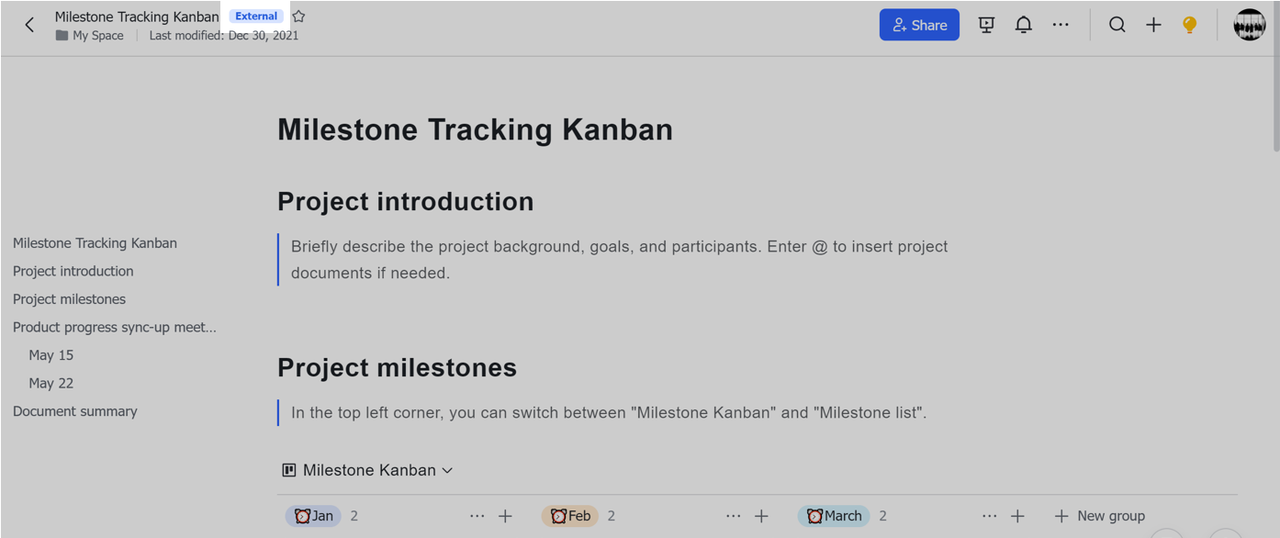
Làm cách nào để ngăn người dùng bên ngoài mời cộng tác viên mới truy cập tài liệu?
Chủ sở hữu tài liệu có thể sửa đổi thiết đặt quyền của tài liệu để kiểm soát xem người dùng bên ngoài có thể chia sẻ tài liệu hay không.
-
Mở Docs và nhấp vào nút xanh da trời Share nút ở góc trên bên phải của trang để mở rộng ngăn Share.
-
Ở góc dưới bên phải của ngăn Chia sẻ, nhấp vào biểu Cài đặt biểu tượng để mở ngăn Cài đặt quyền Cài đặt quyền ngăn Cài đặt quyền của tài liệu.
-
Bên dưới Ai có thể mời cộng tác viên , chọn Chỉ thành viên nội bộ mới có thể mời cộng tác viên để người dùng bên ngoài không thể thêm cộng tác viên.
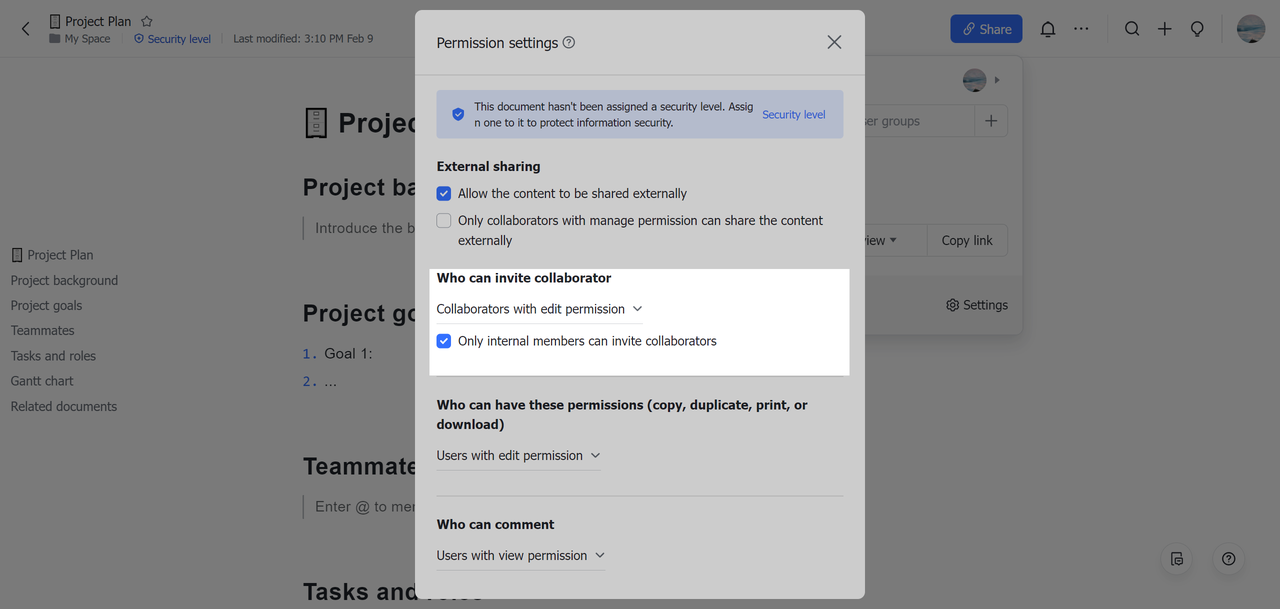
Làm cách nào để đặt mật khẩu cho Tài liệu được chia sẻ bên ngoài?
Khi bạn bật chia sẻ liên kết và bạn đã đặt quyền chia sẻ để cấp quyền xem và chỉnh sửa cho bất kỳ ai có liên kết, bạn có thể đặt mật khẩu để chỉ người dùng bên ngoài có mật khẩu mới có thể truy cập tài liệu. Để tìm hiểu thêm, hãy truy cập Chia sẻ được mã hóa của Tài liệu và thư mục .
Làm cách nào để chuyển quyền sở hữu Tài liệu cho thành viên bên ngoài?
Chuyển quyền sở hữu Tài liệu cho người dùng bên ngoài không được hỗ trợ . Người dùng bên ngoài có quyền tương ứng chỉ có thể xem hoặc chỉnh sửa Tài liệu bạn chia sẻ, trong khi người dùng chưa đăng ký Lark chỉ có thể xem Tài liệu bạn chia sẻ.
Người dùng bên ngoài có thể xem danh sách cộng tác viên của Tài liệu của tôi cùng với ảnh hồ sơ của họ không?
Để bảo vệ quyền riêng tư của bạn, người dùng bên ngoài không thể xem danh sách cộng tác viên của Tài liệu của bạn, nhưng họ có thể xem ảnh hồ sơ của các cộng tác viên đang duyệt Tài liệu. (Xem ảnh chụp màn hình bên dưới)
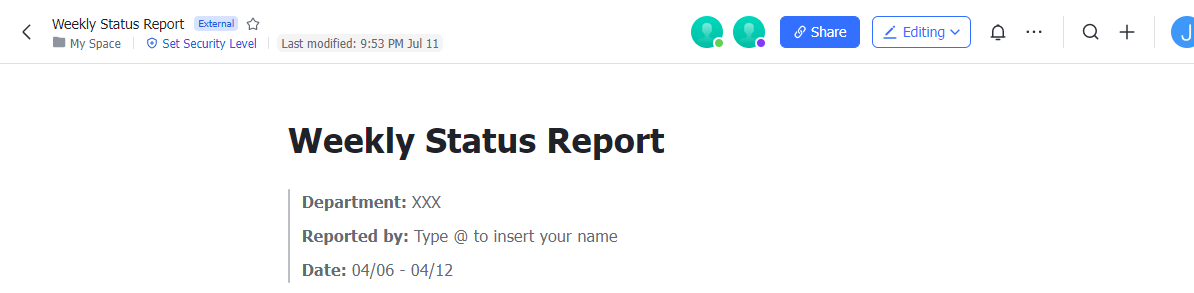
Tại sao có một người dùng khách ẩn danh xem tài liệu của tôi?
Khi bạn đã đặt quyền tài liệu của mình là Bất kỳ ai có liên kết đều có thể xem hoặc có thể chỉnh sửa , bất kỳ ai có liên kết tài liệu đều có thể đọc tài liệu của bạn. Khi ảnh hồ sơ cộng tác viên hiển thị Guest User xxx , điều này có nghĩa là người dùng chưa đăng nhập vào Lark đang xem tài liệu của bạn.
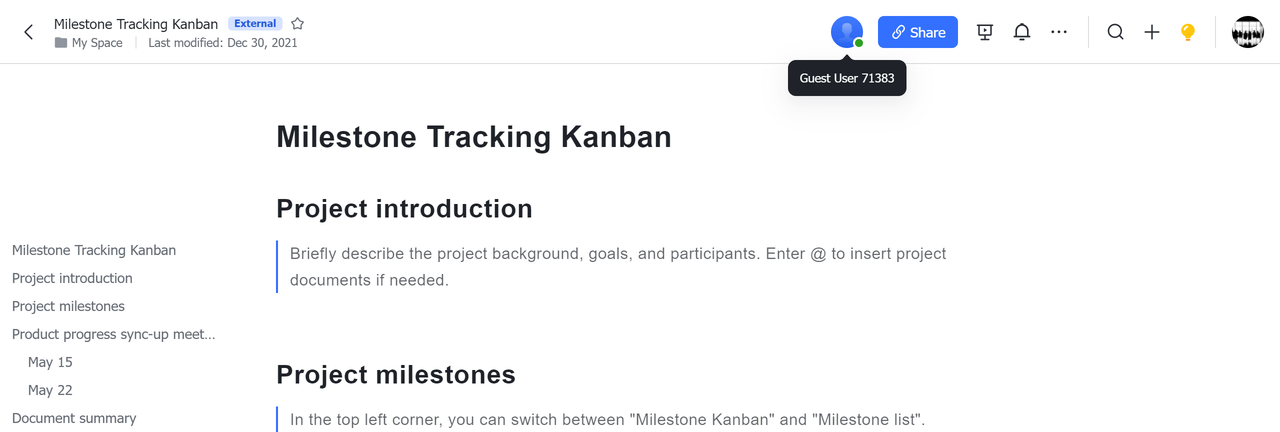
Làm cách nào để hiển thị Tài liệu cho toàn bộ Internet?
Sử dụng chức năng chia sẻ liên kết và đặt quyền Doc cho Bất kỳ ai có liên kết đều có thể xem hoặc có thể chỉnh sửa . Điều này làm cho Doc có thể truy cập công khai cho toàn bộ Internet. Để tìm hiểu thêm, hãy truy cập Sử dụng chia sẻ liên kết .

